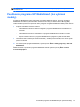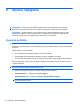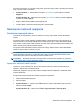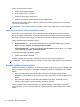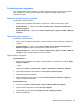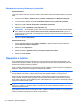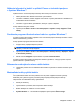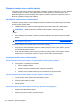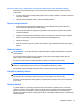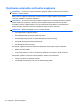HP Notebook PC Reference Guide - Windows 7
Nájdenie informácií o batérii v aplikácii Pomoc a technická podpora
v systéme Windows 7
Aplikácia Pomoc a technická podpora obsahuje tieto nástroje a informácie o batérii:
● Nástroj Kontrola stavu batérie na testovanie výkonu batérie
●
Informácie o kalibrácii, riadení napájania a informácie o správnej starostlivosti a uskladnení na
maximalizáciu životnosti batérie
● Informácie o typoch batérií, špecifikáciách, životných cykloch a kapacite
Postup získania informácií o batérii:
▲
Vyberte ponuku Štart > Pomoc a technická podpora > Výučba > Plány napájania: Časté
otázky.
Používanie programu Kontrola stavu batérie v systéme Windows 7
Program Kontrola stavu batérie v aplikácii Pomoc a technická podpora obsahuje informácie o stave
batérie nainštalovanej v počítači.
Postup spustenia programu Kontrola stavu batérie:
1. Pripojte sieťový napájací adaptér k počítaču.
POZNÁMKA: Ak má program Kontrola stavu batérie fungovať správne, počítač musí byť
napájaný z externého zdroja napájania.
2. Vyberte ponuku Štart > Pomoc a technická podpora > Riešiť problémy > Napájanie, teplota
a mechanické problémy.
3. Kliknite na kartu Napájanie a potom kliknite na položku Kontrola batérie.
Program Kontrola stavu batérie skontroluje stav batérie a jej článkov, či fungujú správne a potom
pripraví hlásenie o výsledku kontroly.
Zobrazenie zostávajúceho stavu nabitia batérie
▲ Ukazovateľ posuňte na ikonu indikátora stavu batérie na paneli úloh v oblasti oznámení úplne
vpravo.
Maximalizácia doby vybitia batérie
Čas vybitia batérie závisí od funkcií počítača, ktoré sa počas napájania z batérie využívajú.
Maximálny čas vybitia sa vplyvom prirodzenej straty kapacity batérie postupne skracuje.
Odporúčania na maximalizáciu doby vybitia batérie:
●
Znížte jas obrazovky.
●
Vyberte batériu z počítača, keď sa nepoužíva alebo nenabíja.
●
Batériu skladujte na chladnom a suchom mieste.
●
Systém Windows 7 – v okne Možnosti napájania vyberte položku Šetrič energie.
Napájanie z batérie 27